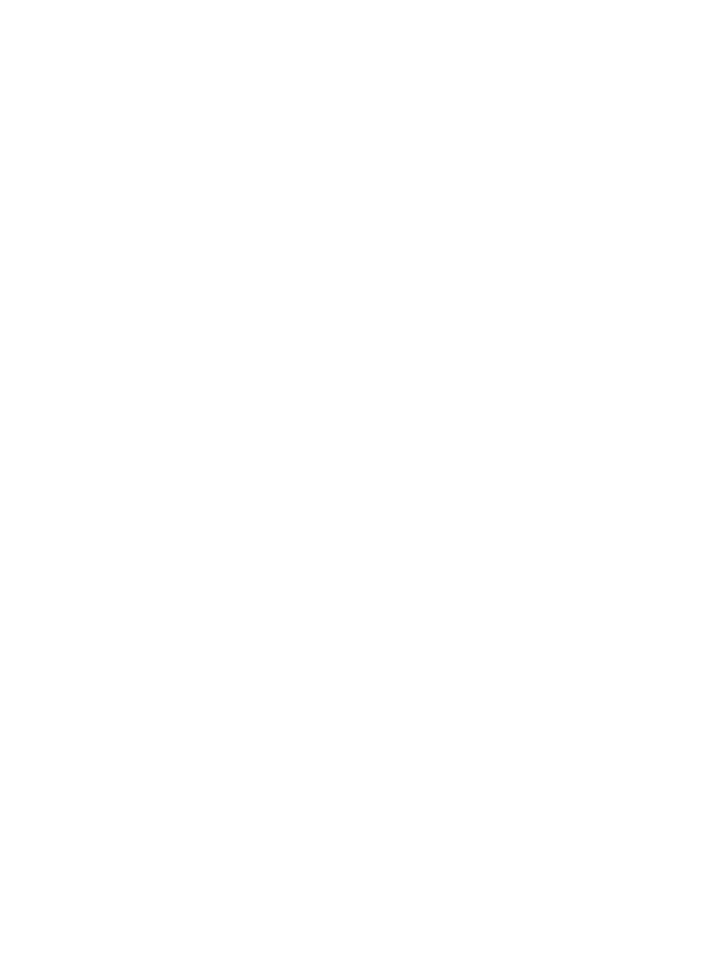
Modificarea setării de previzualizare a imaginilor
Aveţi posibilitatea să stabiliţi ca software-ul de scanare să trimită automat o scanare către
destinaţia implicită, fără să faceţi nici o modificare în fereastra HP Scan Pro.
Pentru a ignora previzualizarea
1.
Selectaţi HP Device Manager (Adminstratorul de dispozitive HP) din Dock .
Apare fereastra HP Device Manager (Manager dispozitive HP).
2.
Din meniul pop-up Devices (Dispozitive), alegeţi echipamentul HP All-in-One.
3.
Din meniul pop-up Information and Settings (Informaţii şi setări), alegeţi Scan
Preferences (Preferinţe scanare).
Se deschide caseta de dialog HP ScanTo Destination.
Capitol 8
94
Utilizarea caracteristicilor de scanare
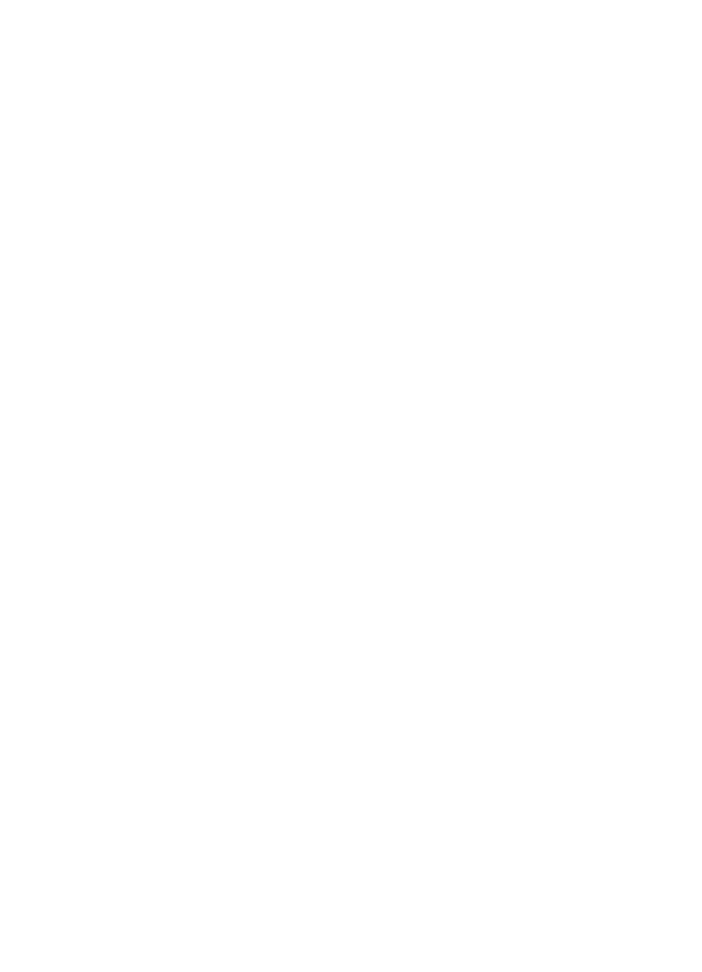
4.
În zona Custom Scan Settings (Setări personalizate scanare), efectuaţi una din
următoarele operaţii:
•
Faceţi clic pe Scan Picture Settings (Setări scanare imagine) pentru a modifica
setările pentru destinaţia implicită asociată cu butonul Scan Picture (Scanare
imagine).
•
Faceţi clic pe Scan Picture Settings (Setări scanare document) pentru a
modifica setările pentru destinaţia implicită asociată cu butonul Scan Picture
(Scanare document).
•
Faceţi clic pe Control Panel Scan Settings (Setări scanare de la panoul de
control) pentru a modifica setările pentru destinaţia implicită asociată cu
butonul Start scanare de la panoul de control al echipamentului HP All-in-One .
Se deschide caseta de dialog Custom Scan Settings (Setări personalizate
scanare).
5.
Selectaţi Skip Scan Preview Window (Se ignoră fereastra de previzualizare a
scanării).
6.
Faceţi clic pe OK.
Modificarea setărilor de scanare implicite
95
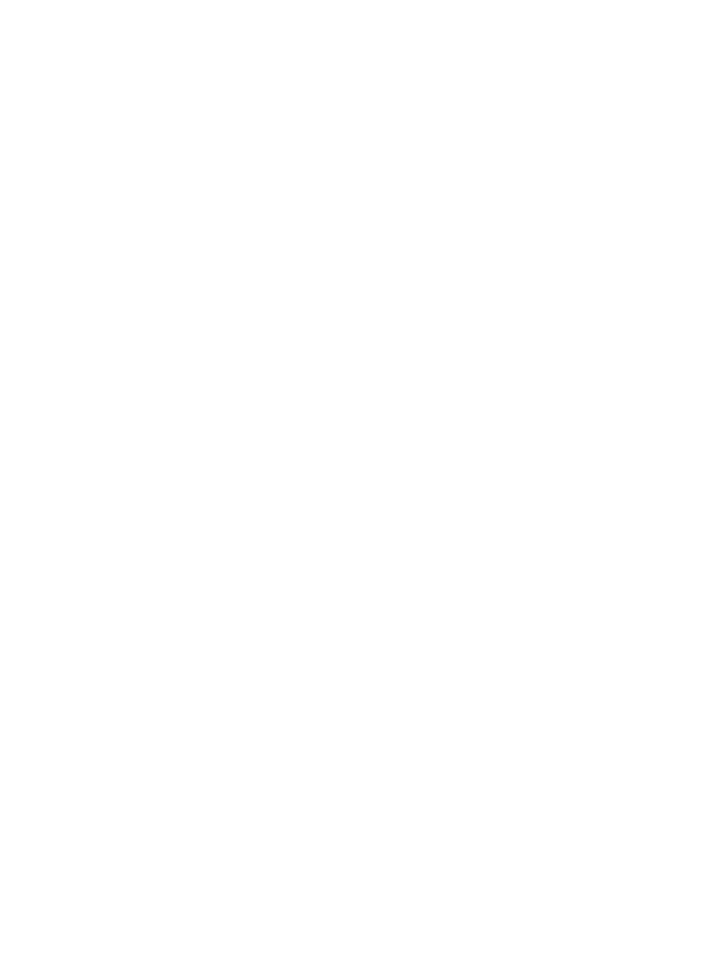
Capitol 8
96
Utilizarea caracteristicilor de scanare
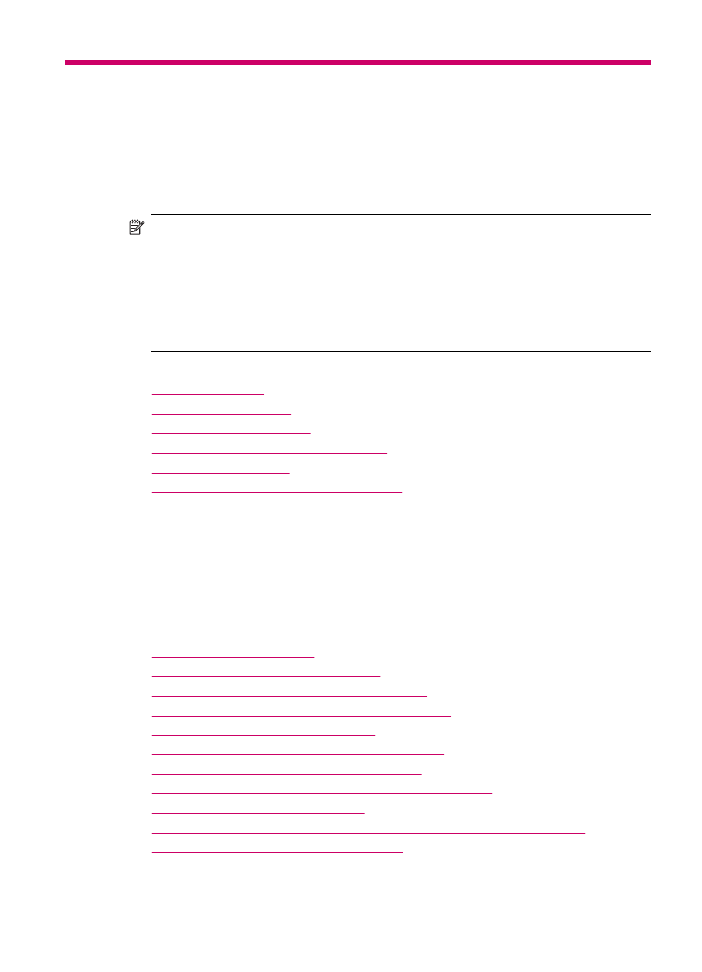
9